Uporabniški priročnik za uro Apple Watch Ultra
- Dobrodošli
- Novosti
-
- Kretnje z uro Apple Watch Ultra
- Uporaba dvojnega dotika za izvajanje pogostih dejanj
- Nastavitev in seznanjanje ure Apple Watch Ultra z iPhonom
- Nastavitev več kot ene ure Apple Watch
- Seznanjanje ure Apple Watch Ultra z novim iPhonom
- Izberite funkcijo gumba Action (Dejanje) v uri Apple Watch Ultra
- Aplikacija Apple Watch
- Polnjenje ure Apple Watch Ultra
- Vklop in bujenje ure Apple Watch Ultra
- Zaklenite ali odklenite uro Apple Watch Ultra
- Sprememba jezika in usmerjenosti v uri Apple Watch Ultra
- Odstranjevanje, zamenjava in pritrjevanje paščkov za uro Apple Watch
-
- Aplikacije v uri Apple Watch Ultra
- Odpiranje aplikacij
- Organiziranje aplikacij
- Dodajanje aplikacij
- Sporočanje časa
- Ikone stanja
- Control Center (Središče za nadzor)
- Uporaba Focus (Osredotočenje)
- Prilagajanje svetlosti, velikosti besedila, zvokov in haptike
- Ogled obvestil in odziv nanje
- Spreminjanje nastavitev obvestila
- Uporabite funkcijo Smart Stack (Pametni sklop) za prikaz časovnih pripomočkov
- Upravljanje računa Apple ID
- Uporaba bližnjic
- Oglejte si čas pri dnevni svetlobi.
- Nastavitev umivanja rok
- Povezava ure Apple Watch Ultra z omrežjem Wi-Fi
- Povezava s slušalkami ali zvočniki Bluetooth
- Prenos opravil iz ure Apple Watch Ultra
- Odklepanje računalnika Mac z uro Apple Watch Ultra
- Odklepanje iPhona z uro Apple Watch Ultra
- Uporaba ure Apple Watch Ultra brez seznanjenega iPhona
- Nastavitev in uporaba storitev mobilnega omrežja v uri Apple Watch Ultra
-
- Začnite uporabljati Apple Fitness+
- Naročnina na storitev Apple Fitness+
- Poiščite vadbe in meditacije v aplikaciji Fitness+
- Začetek vadbe ali meditacije Fitness+
- Ustvarite načrt po meri v Apple Fitness+
- Skupna vadba s SharePlay
- Spreminjanje prikaza na zaslonu med vadbo aloi meditacijo v aplikaciji Fitness+
- Prenos vadbe Fitness+
-
- Alarms (Alarmi)
- Blood Oxygen (Kisik v krvi)
- Calculator (Računalo)
- Calendar (Koledar)
- Camera Remote (Daljinsko upravljanje kamere)
- Contacts (Stiki)
- ECG (EKG)
- Medications (Zdravila)
- Memoji (Memoji)
- News (Novice)
- Now Playing (Zdaj se predvaja)
- Reminders (Opomniki)
- Stocks (Delnice)
- Stopwatch (Štoparica)
- Timers (Časovniki)
- Tips (Nasveti)
- Voice Memos (Glasovni zaznamki)
- Walkie-Talkie (Voki-toki)
-
- O aplikaciji Wallet (Denarnica)
- Apple Pay
- Nastavitev storitve Apple Pay
- Nakupovanje
- Pošiljanje, prejemanje in zahtevanje denarja z uro Apple Watch Ultra (samo v ZDA)
- Upravljanje storitve Apple Cash (samo v ZDA)
- Uporaba aplikacije Wallet (Denarnica) za prepustnice
- Uporaba darilnih kartic
- Plačajte z uro Apple Watch Ultra v računalniku Mac
- Vozovnice
- Uporaba vozniškega dovoljenja ali uradnega osebnega dokumenta
- Uporaba digitalnih ključev
- Uporabite kartico cepljenja proti COVID-19
- World Clock (Svetovna ura)
-
- VoiceOver
- Nastavitev ure Apple Watch Ultra s funkcijo VoiceOver
- Osnove ure Apple Watch Ultra s funkcijo VoiceOver
- Zrcaljenje ure Apple Watch
- Upravljanje naprav v bližini
- AssistiveTouch
- Uporaba brajevega zaslona
- Uporaba tipkovnice Bluetooth
- Povečava
- Sporočanje časa s haptičnim odzivom
- Prilagoditev velikosti besedila in druge vizualne nastavitve
- Prilagoditev nastavitev motoričnih sposobnosti
- Nastavitev in uporaba funkcije RTT
- Spreminjanje nastavitev za dostopnost
- Tipkajte za govor
- Uporabite funkcije dostopnosti s Siri
- Bližnjica za pripomočke za osebe s posebnimi potrebami
-
- Pomembne varnostne informacije
- Pomembne informacije o ravnanju
- Nepooblaščena sprememba watchOS
- Informacije za ravnanje s paščkom
- Izjava o skladnosti FCC
- Izjava o skladnosti ISED Canada
- Podatki o pasovni širini Ultra Wideband
- Informacije o laserju razreda 1
- Informacije o odlaganju in recikliranju
- Apple in okolje
- Avtorske pravice
Preverjanje vremena v uri Apple Watch Ultra
Z aplikacijo Weather (Vreme) ![]() v uri Apple Watch Ultra lahko spremljajte trenutne in prihajajoče vremenske razmere, lokalno ali na lokacijah po vsem svetu. Preprosto lahko preverite trenutne vremenske podrobnosti, kot so jasno ali oblačno nebo, temperatura, padavine, veter, ultravijolični (UV) pogoji, vidljivost, vlažnost in kakovost zraka.
v uri Apple Watch Ultra lahko spremljajte trenutne in prihajajoče vremenske razmere, lokalno ali na lokacijah po vsem svetu. Preprosto lahko preverite trenutne vremenske podrobnosti, kot so jasno ali oblačno nebo, temperatura, padavine, veter, ultravijolični (UV) pogoji, vidljivost, vlažnost in kakovost zraka.
Siri: Siri lahko uporabite za hitro posredovanje vremenskih informacij, tako da izgovorite nekaj podobnega: »What’s the weather like?« ali »What’s tomorrow’s forecast for Honolulu?«.
Preverite lokalno vreme

Z aplikacijo Weather (Vreme) ![]() v uri Apple Watch Ultra, si lahko ogledate naslednje vremenske meritve:
v uri Apple Watch Ultra, si lahko ogledate naslednje vremenske meritve:
Trenutna temperatura
Razmere (večinoma oblačno)
Najnižje in visoke dnevne temperature
Padavine
Hitrost vetra
UV indeks
Vidnost
Vlažnost
Kvaliteta zraka
Opomba: Rezultati meritve kakovosti zraka niso na voljo za vse lokacije.
Če se lokalno vreme ne prikaže na uri Apple Watch Ultra, ko odprete aplikacijo Weather (Vreme), se prepričajte, da je vklopljena možnost Location Services (Lokacijske storitve). Odprite aplikacijo Settings (Nastavitve) ![]() v uri Apple Watch Ultra, tapnite Privacy & Security (Zasebnost in varnost), tapnite Location Services (Lokacijske storitve), nato vklopite Location Service (Lokacijske storitve). V iPhonu odprite možnost Settings > Privacy & Security > Location Services (Nastavitve > Zasebnost in varnost > Lokacijske storitve), tapnite Weather (Vreme) in nato izberite možnost.
v uri Apple Watch Ultra, tapnite Privacy & Security (Zasebnost in varnost), tapnite Location Services (Lokacijske storitve), nato vklopite Location Service (Lokacijske storitve). V iPhonu odprite možnost Settings > Privacy & Security > Location Services (Nastavitve > Zasebnost in varnost > Lokacijske storitve), tapnite Weather (Vreme) in nato izberite možnost.
Prikaži vremenske napovedi
Odprite aplikacijo Weather (Vreme)
 na domačem zaslonu ure Apple Watch Ultra.
na domačem zaslonu ure Apple Watch Ultra.Pomaknite se navzdol za en zaslon, da prikažete napoved za naslednjih 24 ur, vključno s pogoji in temperaturami.
Pomaknite se še en zaslon navzdol, da prikažete 10-dnevno napoved.
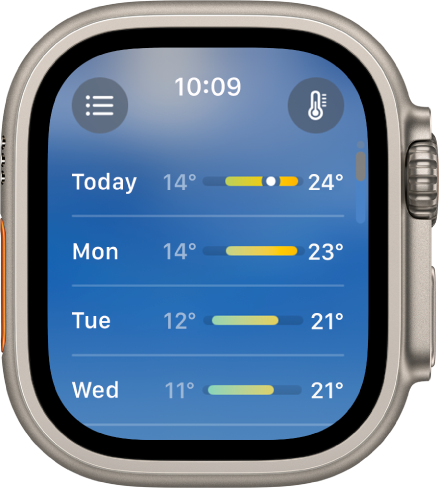
Oglejte si posamezne vremenske meritve
Prikažete lahko podrobnosti o posameznih vremenskih meritvah, kot so temperatura, vlažnost in kakovost zraka, nato pa prikažete informacije o napovedi samo za to meritev.
Izberite metriko: Dotaknite se
 zgoraj desno, nato izberite meritev, kot je kakovost zraka. Obračajte gumb Digital Crown, da prikažete informacije o napovedi samo za to meritev.
zgoraj desno, nato izberite meritev, kot je kakovost zraka. Obračajte gumb Digital Crown, da prikažete informacije o napovedi samo za to meritev.Kroženje skozi meritve: Tapnite zaslon, da krožite med razpoložljivimi meritvami.
Ogled vremenskih opozoril
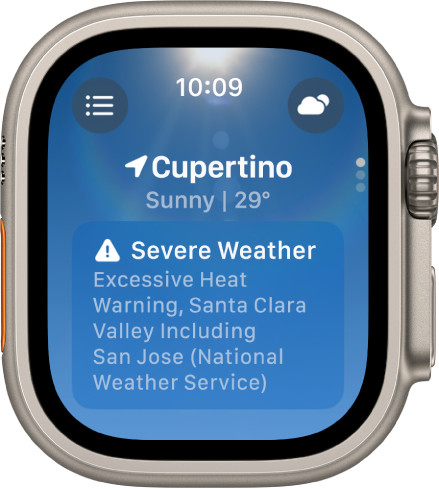
Ko je napovedan pomemben vremenski dogodek, se na vrhu aplikacije Weather (Vreme) lahko prikaže obvestilo. Če želite izvedeti več o dogodku, tapnite Learn More (Več o tem).
Opomba: Vremenska opozorila niso na voljo za vse lokacije.